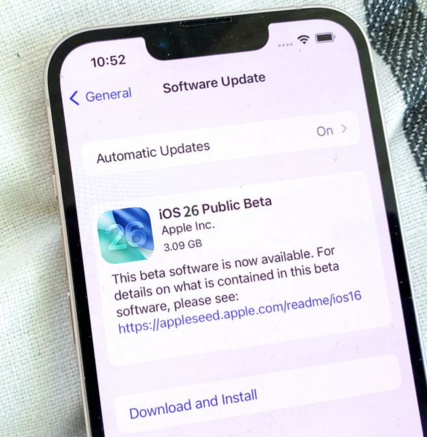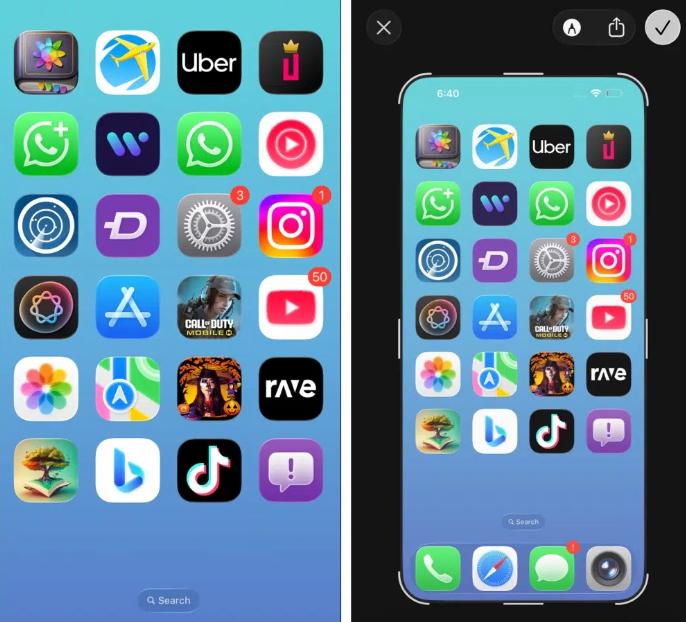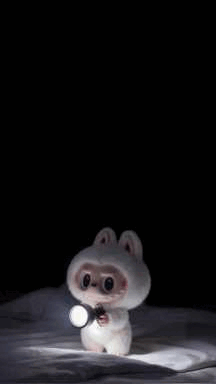Come disattivare/disabilitare il design Liquid Glass di iOS 26
 Lorenzo Adomani
Lorenzo Adomani- Aggiornato 2025-09-22 a iOS 26
iOS 26 introduce il nuovo design Liquid Glass, che dona al tuo iPhone un'interfaccia lucida e semi-trasparente che interessa icone, widget e sfondi. Mentre molti utenti apprezzano questo aspetto moderno e stratificato, altri lo trovano distraente, più difficile da leggere o semplicemente preferiscono un'interfaccia più pulita. Se ti stai chiedendo come disattivare/disable il design Liquid Glass di iOS 26, questa guida ti aiuterà. Copriamo tutte le opzioni, dall'uso delle impostazioni di accessibilità integrate alla personalizzazione delle icone, dalla modifica degli sfondi al downgrade di iOS. Inoltre, condividiamo una semplice soluzione con un clic per correggere eventuali bug di Liquid Glass in modo sicuro e senza perdita di dati.
- Parte 1: Cos'è il design Liquid Glass di iOS 26?
- Parte 2: È possibile disattivare Liquid Glass in iOS 26?
- Parte 3: Come disattivare/disable il design Liquid Glass di iOS 26
- 3.1 Metodo 1: Abilita “Riduci Trasparenza” - Il più semplice ed efficace
- 3.2 Metodo 2: Abilita “Aumenta Contrasto” - Migliora la leggibilità
- 3.3 Metodo 3: Personalizza lo stile delle icone della schermata Home - Soluzione rapida per la schermata Home
- 3.4 Metodo 4: Cambia lo sfondo - Minimizza indirettamente l'effetto vetro
- 3.5 Metodo 5: Downgrade a iOS 18 - Rimozione completa (richiede backup)
- Parte 4: Correzione con un clic dei bug del design Liquid Glass di iOS 26 【Senza perdita di dati】
- Parte 5. FAQ sulla protezione dei dispositivi Apple rubati
- Parola finale
Parte 1: Cos'è il design Liquid Glass di iOS 26?
Il design Liquid Glass di iOS 26 è l'ultima innovazione dell'interfaccia di Apple che conferisce un effetto simile al vetro, semi-trasparente, a icone, widget e sfondi. Crea un aspetto sfocato e stratificato che migliora la profondità e l'appeal visivo. Sebbene abbia un aspetto moderno e elegante, alcuni utenti ritengono che riduca la leggibilità e renda la schermata Home più affollata. Capire cosa fa Liquid Glass ti aiuta a decidere se mantenerlo o disattivarlo. Questo è importante prima di imparare come disattivare liquid glass in iOS 26.
Parte 2: È possibile disattivare Liquid Glass in iOS 26?
Molti utenti iOS si chiedono se sia possibile rimuovere completamente l'effetto Liquid Glass. La risposta è sì, ma non tutti i metodi sono evidenti. Apple non fornisce un singolo interruttore per Liquid Glass, quindi gli utenti devono usare soluzioni alternative. Le discussioni su piattaforme come Reddit mostrano che l'uso delle impostazioni di accessibilità o la modifica degli sfondi possono aiutare a ridurre l'effetto. Per gli utenti che vogliono una soluzione completa, strumenti come UltFone iOS System Repair possono aiutare a rimuoverlo in modo sicuro senza perdere dati.
Parte 3: Come disattivare/disable il design Liquid Glass di iOS 26
Ecco 5 metodi efficaci che puoi usare per disattivare liquid glass su iOS 26. Ogni metodo per come disattivare/disable il design Liquid Glass di iOS 26 è facile da seguire e può migliorare la tua esperienza d'interfaccia.
3.1 Metodo 1: Abilita “Riduci Trasparenza” - Il più semplice ed efficace
Abilitare “Riduci Trasparenza” è il modo più facile per ios 26 disabilitare liquid glass. Vai su Impostazioni > Accessibilità > Schermo e dimensione testo > Riduci Trasparenza. Attivandolo si rimuovono la maggior parte degli effetti di sfocatura e vetro in menu, notifiche e widget. Mantiene l'interfaccia chiara e facile da leggere senza cambiamenti importanti. Gli utenti segnalano che questo metodo riduce immediatamente l'effetto vetro e migliora le prestazioni sui dispositivi più vecchi. Questa è una delle migliori soluzioni per chi vuole ios 26 disattivare liquid glass rapidamente.
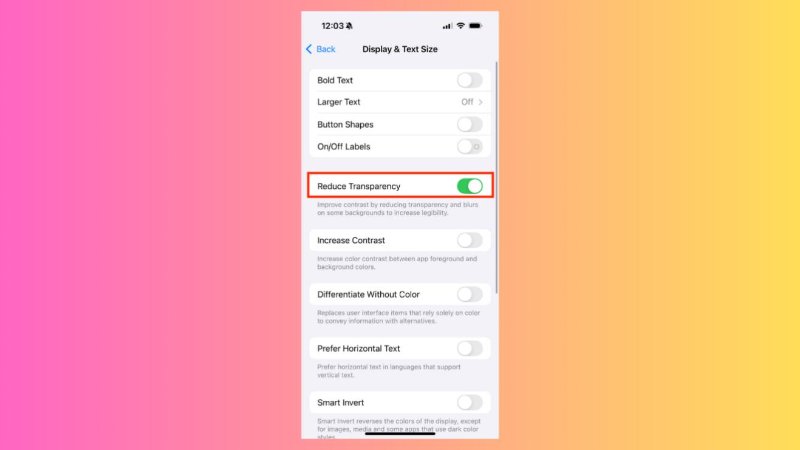
3.2 Metodo 2: Abilita “Aumenta Contrasto” - Migliora la leggibilità
Aumentare il contrasto rende testo e icone più visibili e riduce la trasparenza dello sfondo. Naviga su Impostazioni > Accessibilità > Schermo e dimensione testo > Aumenta Contrasto. Questo potenzia il contrasto cromatico e minimizza la sfocatura visiva di Liquid Glass. Sebbene non rimuova completamente l'effetto vetro, rende i contenuti più facili da leggere. Questo metodo è utile per chi cerca un equilibrio tra stile e funzionalità, offrendo un modo semplice per disattivare liquid glass nelle aree chiave.
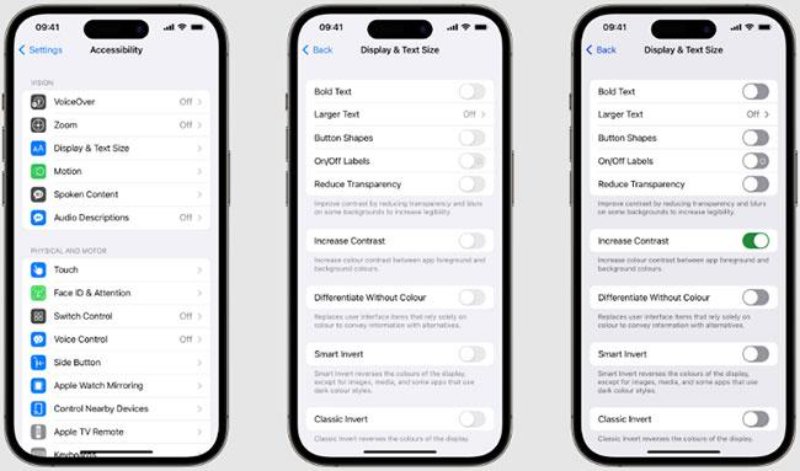
3.3 Metodo 3: Personalizza lo stile delle icone della schermata Home - Soluzione rapida per la schermata Home
Puoi ios 26 disabilitare le icone in vetro cambiando lo stile delle icone. Premi a lungo sulla schermata Home, seleziona Modifica > Personalizza e scegli tra diversi design di icone. Selezionare icone solide o applicare un tema minimalista riduce l'effetto vetro sulla schermata Home. Questo è particolarmente utile se vuoi solo disattivare liquid glass sulle icone delle app mantenendo intatte altre funzionalità visive. È un modo rapido per rendere il tuo iPhone più ordinato.
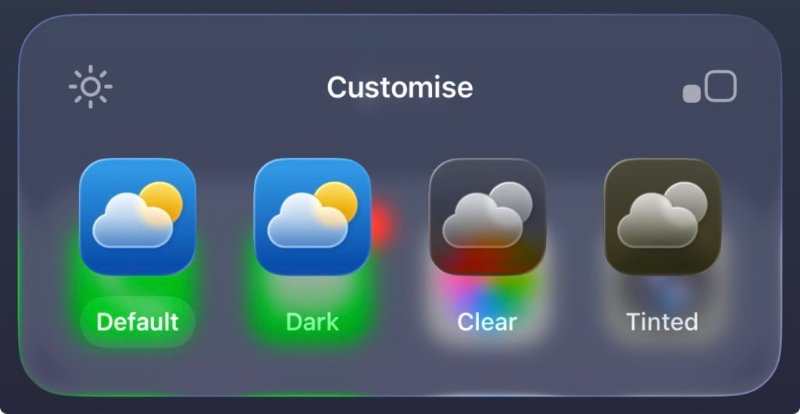
3.4 Metodo 4: Cambia lo sfondo - Minimizza indirettamente l'effetto vetro
Cambiare lo sfondo può ridurre la prominenza di Liquid Glass. Usa sfondi scuri o a tinta unita per rendere la trasparenza meno evidente. Vai su Impostazioni > Sfondo > Scegli un nuovo sfondo. Sebbene questo metodo non disabiliti direttamente l'effetto vetro su iOS 26, lo diminuisce visivamente, offrendo una schermata Home più semplice. Questo è un passaggio facile per chi vuole un miglioramento sottile senza modificare le impostazioni di sistema.
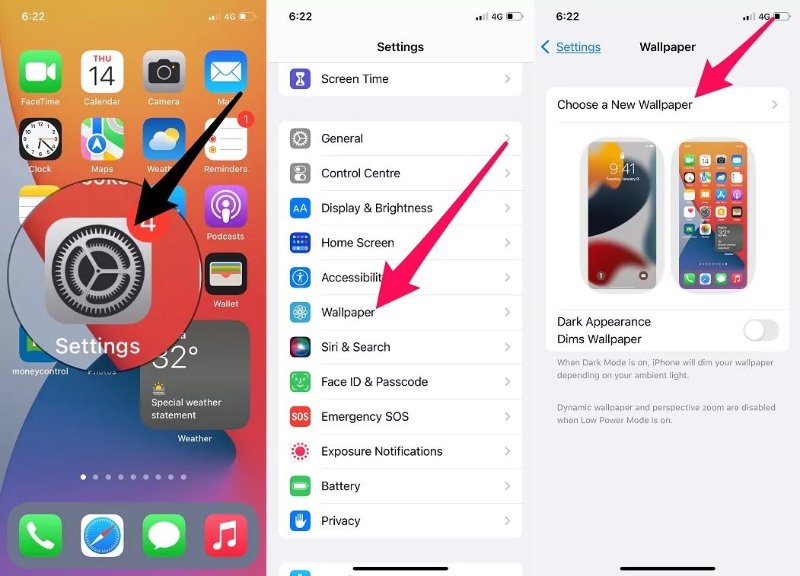
3.5 Metodo 5: Downgrade a iOS 18 - Rimozione completa (richiede backup)
Se vuoi una soluzione completa per come eliminare Liquid Glass iOS 26, il downgrade a iOS 18 rimuove tutti gli elementi Liquid Glass. Effettua prima il backup del tuo iPhone con iCloud o iTunes. Poi scarica il firmware iOS 18 e ripristinalo. Questo metodo garantisce un'interfaccia pulita senza effetti vetro. Nota che il downgrade comporta rischi e dovrebbe essere effettuato solo da utenti esperti nel ripristino iOS.
Parte 4: Correzione con un clic dei bug del design Liquid Glass di iOS 26 【Senza perdita di dati】
Se stai affrontando problemi con Liquid Glass di iOS 26, come glitch, icone bloccate, widget non rispondenti o altri comportamenti imprevisti dell'interfaccia,UltFone iOS System Repair offre una soluzione sicura e affidabile. A differenza di un reset di fabbrica, che cancella tutti i dati, questo strumento ripara i problemi del sistema iOS mantenendo intatti foto, messaggi, app e file personali. Funziona con le ultime versioni di iOS, incluso iOS 26, e permette di correggere i bug di Liquid Glass in modo efficiente e senza rischi. Questa riparazione con un clic rende facile per chiunque ripristinare rapidamente un'interfaccia fluida e normale.
Caratteristiche principali di UltFone iOS System Repair
- Nessuna perdita di dati: Ripara i problemi di sistema mantenendo intatti foto, messaggi, app e file personali.
- Risoluzione di oltre 150 problemi iOS: Risolve una vasta gamma di problemi come schermo nero, logo Apple bloccato o fallimenti di avvio.
- Compatibile con le ultime versioni iOS: Funziona perfettamente con iOS 26 e aggiornamenti futuri, garantendo piena compatibilità del dispositivo.
- Interfaccia user-friendly: Passaggi facili da seguire permettono a chiunque di riparare il proprio iPhone senza conoscenze tecniche.
Passaggi per usare UltFone iOS System Repair:
- Passo 1Scarica, installa e avvia UltFone iOS System Repair sul tuo PC o Mac. Collega il tuo iPhone usando un cavo USB Apple originale. Una volta connesso, clicca “Inizia riparazione” per avviare il processo.
- Passo 2Scegli “Riparazione standard” per correggere i problemi Liquid Glass senza perdita di dati. Se il tuo iPhone non viene rilevato, segui le istruzioni sullo schermo per entrare in modalità Recovery o DFU così lo strumento può riconoscere il dispositivo.
- Passo 3 Clicca “Scarica” per ottenere il pacchetto firmware corretto (circa 2,5 GB). Una volta scaricato, seleziona “Inizia riparazione standard” e attendi qualche minuto. Il tuo iPhone si riavvierà e i glitch di Liquid Glass saranno risolti.


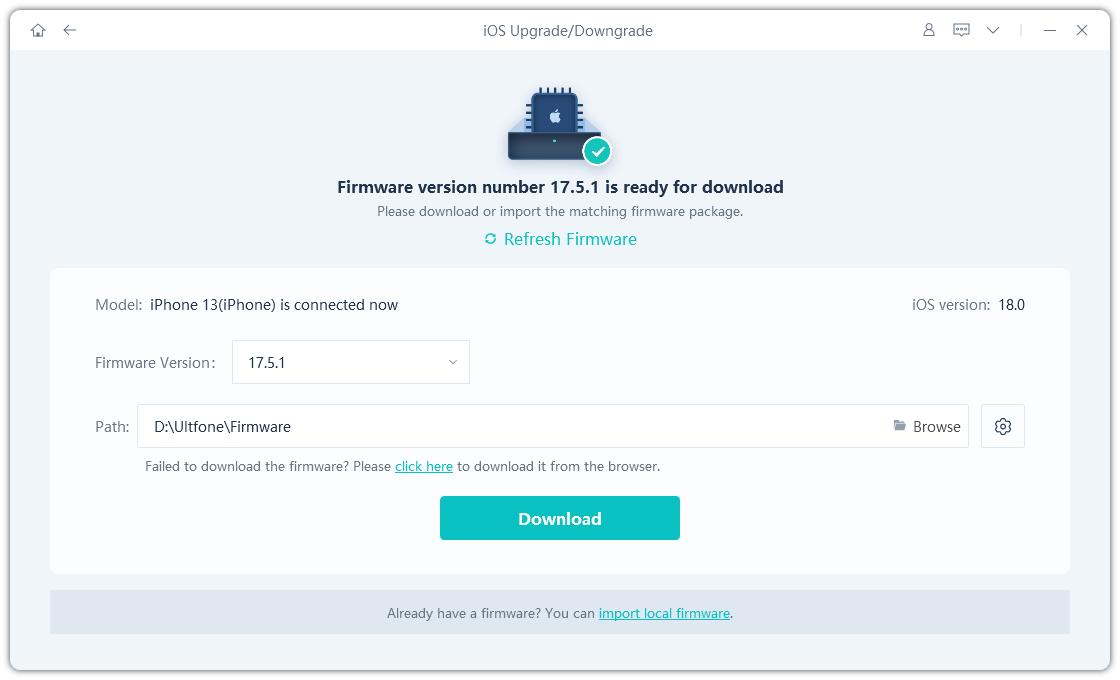

Parte 5: FAQ sul design Liquid Glass di iOS 26
1. Come attivare Liquid Glass su iPhone?
Passo 1: Premi a lungo sulla schermata Home per ottenere il pulsante Modifica in alto a sinistra.
Passo 2: Tocca Personalizza e scegli un aspetto "Clear".
Passo 3: Scegli tra l'aspetto Clear Dark e Clear Light.
Passo 4: Glassifica i tuoi widget.
Passo 5: Regola il tuo sfondo.
2. Come rendere le icone nitide in iOS 26?
Per rendere le icone nitide, vai sulla schermata Home, entra in modalità modifica e personalizza le icone usando l'opzione Clear look. Questo rimuove la sfocatura vetrosa e rende le icone delle app più distinte e facili da identificare.
3. Come disattivare Liquid Glass info plist?
Apri il file Info.plist e imposta UIDesignRequiresCompatibility su YES. Questo disabilita temporaneamente Liquid Glass per l'interfaccia della tua app. Nota che Apple considera questa chiave temporanea e potrebbe rimuoverla nelle future versioni di iOS, quindi non è permanente.
4. Come funziona la Modalità Scura con Liquid Glass?
La Modalità Scura riduce la luminosità e il rumore visivo causato da Liquid Glass, rendendo icone e widget più riposanti per gli occhi. Non rimuove completamente l'effetto vetro ma ne attenua l’aspetto, offrendo un'interfaccia più pulita e leggibile per l'uso notturno o in condizioni di scarsa illuminazione.
Parole finali:
Se desideri un'interfaccia pulita e senza distrazioni, sapere come disattivare/disable il design Liquid Glass di iOS 26 è molto importante. L'effetto Liquid Glass di iOS 26 può sembrare moderno, ma per alcuni utenti rende icone, widget e sfondi più difficili da leggere. Puoi ridurre o rimuovere questo effetto tramite le impostazioni di accessibilità come Riduci Trasparenza o Aumenta Contrasto, personalizzando le icone, cambiando gli sfondi o anche effettuando il downgrade a una versione iOS precedente. Per l'opzione più semplice e sicura, consigliamo vivamente UltFone iOS System Repair , che corregge i problemi di Liquid Glass senza alcuna perdita di dati, mantenendo intatti app, messaggi e foto. Prendi il controllo del tuo iPhone oggi e goditi un'interfaccia semplice, chiara e più leggibile.

 Lorenzo Adomani
Lorenzo Adomani